Cara Baru Pindah Akun Line ke Beda Smartphone
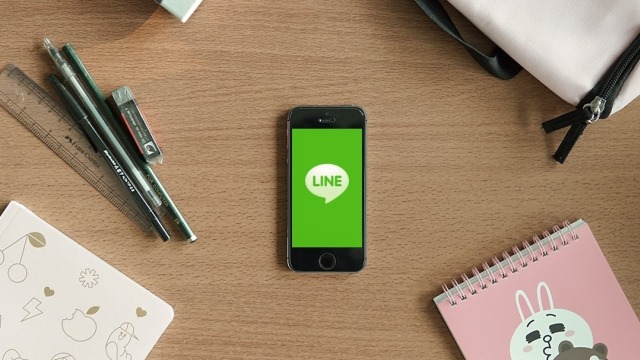
ADVERTISEMENT
2019 sudah memasuki bulan kedua Februari, namun kita sudah kedatangan banyak smartphone baru dari vendor ternama macam Samsung, Xiaomi, hingga Oppo. Apabila kamu termasuk pengguna yang menganut tagar '#2019gantismartphone', itu berarti harus siap dengan kesibukkan pindah-memindah data dari ponsel lama ke baru.
ADVERTISEMENT
Dari sekian banyak data penting, data di akun aplikasi pesan instan Line tentu sayang untuk dilewatkan. Pengguna memang bisa pindah akun Line ke beda smartphone dengan login seperti biasa. Namun cara ini biasanya menghilangkan sejarah percakapan yang terjadi di ponsel lama.
Oleh sebab itu, aplikasi pesan asal Jepang ini bakal mengubah cara migrasi akun, sehingga prosesnya semakin mudah dan pengguna tidak akan kehilangan data percakapan dengan pengguna lain.
Selain itu, Line juga tetap menggunakan sistem keamanan OTP (One Time Password) untuk login ke akun Line. Proses pemindahan yang baru ini akan berlaku untuk aplikasi Line versi 9.2.0 ke atas.
Pembaruan proses ini juga menuntut pengguna untuk mendaftarkan kata sandi atau password selain nomor telepon. Hal ini akan membantu pengguna saat melakukan pemindahan akun nantinya. Pengguna juga diminta mengaktifkan pengaturan “Allow Account Transfer” sebelum melakukan pemindahan akun.
ADVERTISEMENT
Untuk lebih jelasnya, berikut cara baru dalam melakukan transfer akun dari smartphone lama ke smartphone baru.
- Buka aplikasi Line dan pilih "Mulai"
- Masukkan nomor telepon pengguna ke kotak yang tersedia
- Masukan kode verifikasi yang terkirim ke nomor pengguna
- Pilih "Bukan, itu bukan saya", lalu "Pindahkan Akun Saya", dan pilih "Login Dengan No. Telepon Lama" atau "Login Dengan Alamat Email"
- Masukan nomor telepon atau alamat email yang digunakan di ponsel lama, masukkan kata sandi, dan tekan Login
- Centang "Tambah Teman Otomatis" dan "Izinkan Orang Menambahkan" pada pengaturan tambah teman
- Tekan "Pulihkan Riwayat Obrolan"
Buat backup chat di aplikasi Line
Kamu juga disarankan untuk membuat back up chat. Hal ini dilakukan agar kamu tidak akan kehilangan data chat yang mungkin penting saat smartphone kamu rusak atau hilang. Caranya cukup mudah, kamu tinggal ikuti langkah berikut ini.
ADVERTISEMENT
Cara untuk back up chat cukup mudah. Pengguna buka opsi "Pengaturan" berikon roda bergerigi di pojok kanan atas, kemudian pilih menu "Obrolan", lanjut ke "Back Up", kemudian pilih "Restore Chat History." Setelah itu, integrasikan dengan akun Google Drive. Jangan lupa untuk selalu melakukan hal ini secara berkala.
Selamat mencoba!
